MySQL的安装和卸载和基本使用
前言
本篇博客给大家分享一下MySQL数据库的安装以及基本的使用注意点,MySQL有解压版和安装版两种安装方式,这里的分享的是安装版
MySQL数据库的安装步骤
话不多说,直接上手安装
1.百度mysql,进入mysql官网
2. 点击DOWNLOADS,进入下载页面

3.点击下载社区版




点击下载后,速度可能会比较慢,耐心等待即可
下载完后,运行msi文件:


因为步骤过多,篇幅原因就云分享了:
安装步骤链接
提取码:bo6j
安装完后,还要安装mysql的可视化工具,具体安装步骤见上面文档:
可视化工具安装包链接
提取码:l1v9
安装好Navicat Premium 12可视化工具后
在连接前,一定要开启服务,具体步骤:右击我的电脑-->点击管理--->点击服务和应用程序--->点击服务--找到MySQL启动就行
 点击运行,进入界面,然后我们新建一个MySQL连接
点击运行,进入界面,然后我们新建一个MySQL连接
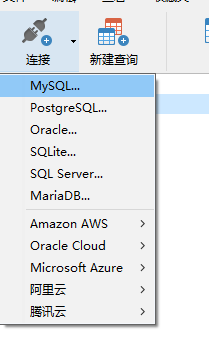

连接成功后:
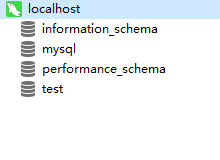
很多人在安装时没有设置密码,想设置密码时又不知道在哪设置,我来告诉你:

 由于是中文版的,建表和查询什么的都可以在导航栏看见,点击就可以了
由于是中文版的,建表和查询什么的都可以在导航栏看见,点击就可以了

MySQL的卸载
- 停止mysql服务
windows+r cmd打开windows命令,输入net stop mysql - 卸载掉mysql,删除所有安装目录下的文件
windows+r 输入regedit 打开注册表然后将下面三个路径下的MySQL相关文件夹删除。
HKEY_LOCAL_MACHINE/SYSTEM/ControlSet001/Services/Eventlog/Application/MySQL
HKEY_LOCAL_MACHINE/SYSTEM/ControlSet002/Services/Eventlog/Application/MySQL
HKEY_LOCAL_MACHINE/SYSTEM/CurrentControlSet/Services/Eventlog/Application/MySQL
好了,今天就分享到这里,有问题欢评论区交流…